英語の勉強は学生以来で止まっている30代後半の私が、今回ネイティブキャンプの無料体験レッスンを受講してみました。
無料体験までの流れや、気をつけること、無料体験の良かったところや気になるところについて、リアルな感想を本記事ではまとめています。
なお、特徴やサービス内容、口コミ等は下記の記事で掲載していますので、合わせて確認してみてください。


関連記事
ネイティブキャンプは無料体験期間が7日間、親子で受講できる?
現在ネイティブキャンプ![]() では、7日間の無料トライアルキャンペーンを実施中。通常の利用者と同じく、予約なしの飛び込みレッスンを受けることも、日時や講師を指定して予約することもできます。
では、7日間の無料トライアルキャンペーンを実施中。通常の利用者と同じく、予約なしの飛び込みレッスンを受けることも、日時や講師を指定して予約することもできます。
ただし、1アカウントにつき1名と決まっているので、無料体験期間に自分も子供もレッスンを試すなど、親子(家族)で無料体験をシェアすることはできません。
今回、オンライン英会話の中でもネイティブキャンプの無料体験を受けてみたいと思ったのは、特典が多いと感じたからです。
- 体験が7日間できる
- レッスン回数無制限(受け放題)で月額7,480円(税込)
- 予約不要で24時間レッスンができる
- ネイティブ講師や日本人講師もいる
- 5分からでもレッスンをしてくれる
- ファミリープランがあるから子供にも安く習わせられる
- 自習コンテンツがたくさんある
やはり時間に縛られずに、受けたいと思った時に好きなだけ受けられるのが魅力的。〇〇放題という文言を見ると、何故か妙に元がとれる自信が出てきてしまうんですよね。
さっそく無料体験をしてみることにしました。
ネイティブキャンプの会員登録、無料トライアル申し込みの流れ
ネイティブキャンプ![]() の無料体験を受けるには、会員登録が必要です。
の無料体験を受けるには、会員登録が必要です。
会員登録というと時間がかかり面倒だというイメージがありますが、機械オンチな私でも15分くらいで一連の登録ができたので安心して下さい。
登録はネイティブキャンプの公式サイト「7日間無料トライアルはこちら」からできます。
メールアドレスとパスワード、クレジットカード情報の入力
私はスマホから登録したのですが、画面が小さくても登録に支障はありませんでした。
まずはネイティブキャンプのアプリをダウンロードし、メールアドレスとパスワード、ニックネーム、優待コードがある人はコード番号を入力します。
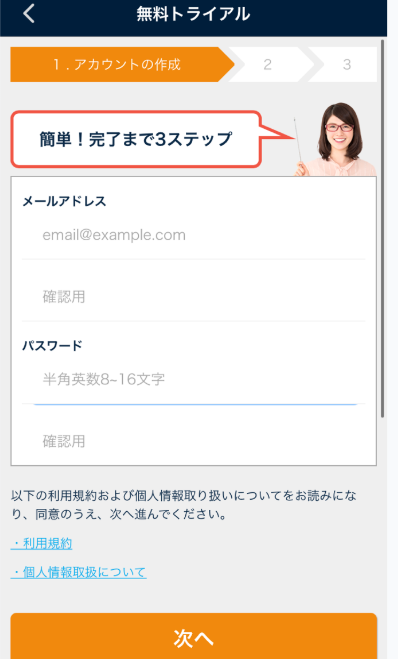

次にクレジットカードの情報を入力します。
「なんで体験なのにクレジットカードが必要なの?」と不安に思う人は多いですが(私もそうでした)、オンライン英会話で無料体験を数日間にわたってできるサービスは、多重利用防止のため、たいていクレジットカードの入力を求められます。
確かに、7日間の無料登録だけを何回も利用されたらネイティブキャンプ側としては困りますからね。
もちろん無料体験期間中に退会手続きをすれば、一切請求は来ないので安心して下さい。
無料トライアル期間の確認
クレジットカードの入力が終わったら、無料トライアル期間の確認画面が表示されます。

アンケート入力、プロフィール入力(あとでもOK)
会員登録が完了すると、アンケートがいくつか出されます。4つくらいの質問にチェックをつけていくだけです。


プロフィールは自分の国籍や性別、誕生日などを入力しますが、「非公開にする」を選べば選択しなくて済みます。私はまだ有料会員になるかわからないので、全部「非公開にする」を選択しました。
ちなみにプロフィールはあとで変更できるので、時間のある時にするといいでしょう。
講師と教材選択、レッスン予約画面
ここではスマホの画面で見る講師の選択画面と教材選び、レッスン予約方法などを説明します。
講師はネイティブやABC順、評価やレッスン数などで検索できる
ネイティブキャンプのスマホアプリを開くと、まず講師一覧画面が表示されます。一番上に来る「ネイティブNOW」では、今レッスン中のネイティブ講師が表示されています。

ネイティブキャンプでは、講師の名前の下に★マークのユーザー評価があるので、人気の講師や質の高い講師がわかりやすいです。
講師をタップすると、自己紹介動画や講師歴、最新の評価(口コミ)を見ることができます。
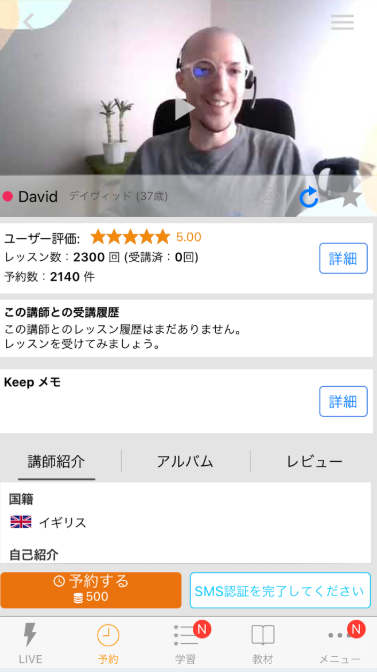
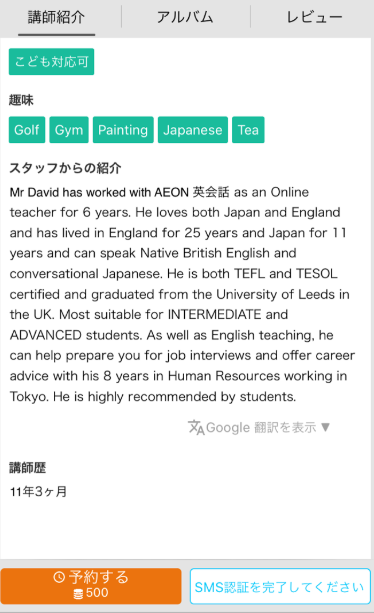
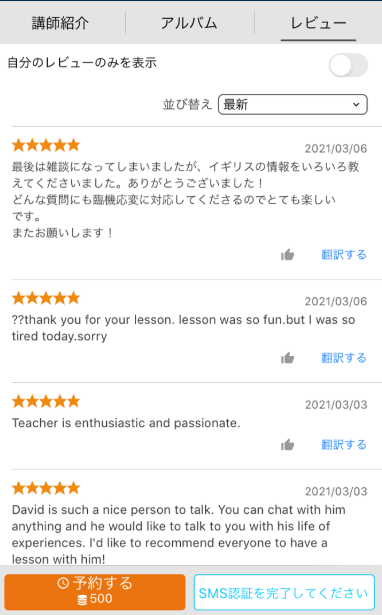
ちなみにこのDavid先生は講師歴が11年3ヶ月、英会話のAEON(イーオン)で6年間の経歴があり、評価も高いですね。
ただネイティブキャンプで、ネイティブ講師とレッスンするには予約が必要です。飛び込みではレッスンできません。
またネイティブ講師とのレッスンには500コイン(通常約1,000円)、日本人講師なら400コイン(通常約800円)、非ネイティブ講師でも予約する時には100コインが必要です。
今回の無料トライアルキャンペーンでは2,500コインが付与されたので、せっかくだからネイティブ講師とのレッスンも受けてみようと思っています。
教材選び
教材はコースからも選べますし、教材単体でも選択ができます。
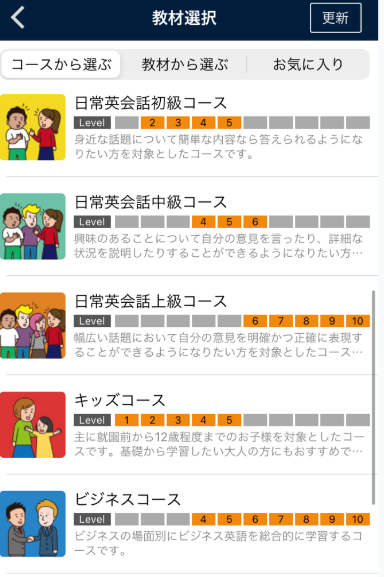

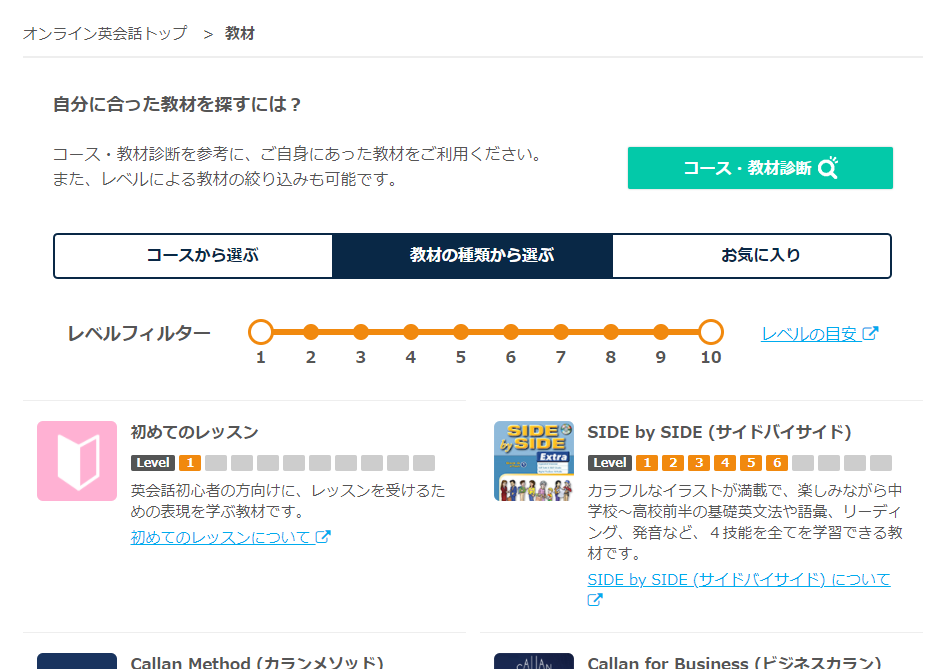
自分のレベルなどいくつかの質問があるので、答えをチェックしていけば、自分に合ったコース・教材が出てきます。試しにやってみたら「TOEIC600点対策」でした。
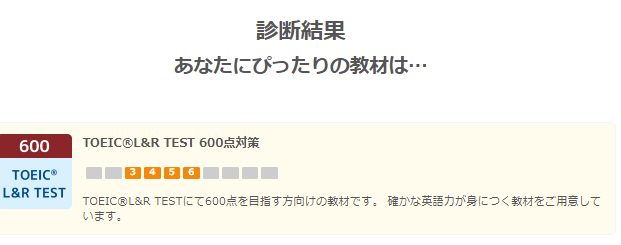
TOEICなんてもう十数年受けていませんが、せっかくなのでやってみようと思います。
予約の流れ
ネイティブキャンプ![]() の予約方法は簡単でした。
の予約方法は簡単でした。
- 講師選択
- 日時予約
- 教材選択
まずは講師検索で良さそうな講師を選択し、「予約する」をクリックすると講師のスケジュールが表示されます。
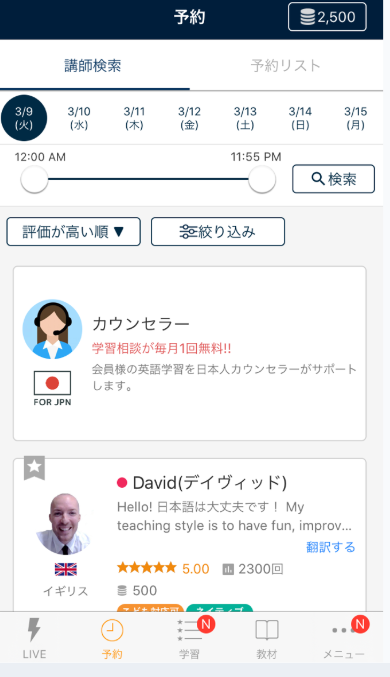
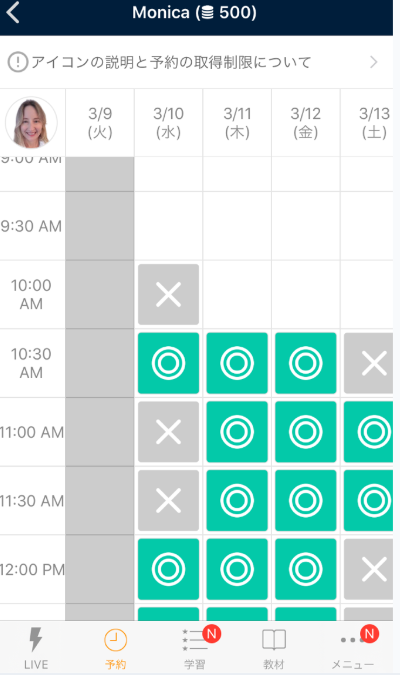
予約できる日時は緑色の◎マークの部分です。ここで注意なのは、13時~24時までが「1時PM~12時PM」と表示されること。
実際に私は夜の22時にスマホから予約したのですが、その時間からの直近スケジュールが表示されるため、10:30PMを朝の10時30分かと思って予約するところでした。
日時指定ができたら、教材選択です。先ほどの診断通り、TOEIC600点対策を選びました。

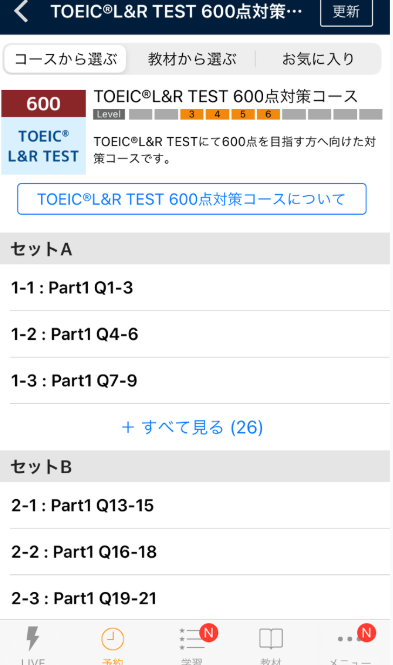
TOEICコースは、実際の試験と同じようにPart1~Part4、Part7対策に分かれています。とりあえず一番最初にある「Part1 Q1~3」を選んでみました。
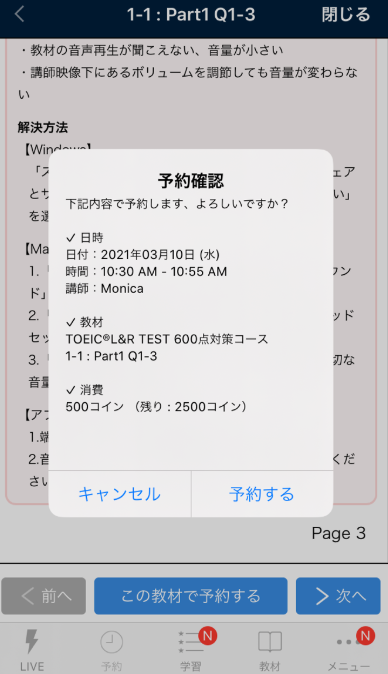
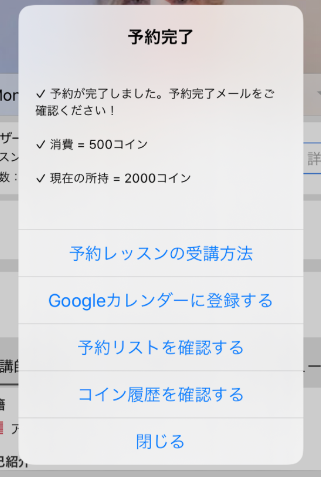
アメリカ国籍のネイティブ講師を選んだので、今回の予約で500コインがなくなりましたが、まだ2,000コインもあるのはうれしいです。
ちなみに教材は後で変更してもOK。私も最初はPart1を選んだのですが、よく調べたらPart1は写真描写問題だったので、なんとなく自己学習でもいい気がしてPart2の会話問題に変更しました。
教材変更は、予約リストの「変更・キャンセル」からできます。
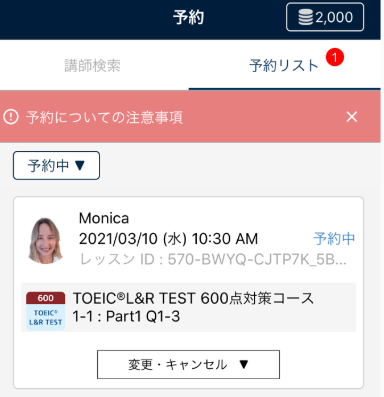
体験レッスンの流れと内容
いよいよTOEIC600点対策の無料体験レッスンの日になりました。
入室から退室までの流れはこんな感じです。
- 予約リストの「講師詳細」から「レッスンスタート」をクリックして入室
- 自己紹介(フリートーク)
- 教材に沿ったレッスン開始
- レッスン終了、「退室する」をクリックして退室
入室
DMM英会話など、他社ではレッスン開始前から入室できるというところもありますが、ネイティブキャンプ![]() ではレッスン時間にならないと入室できません。
ではレッスン時間にならないと入室できません。
やっと予約時間になったので、予約リストの「レッスンをスタート」をクリックすると、右上に「接続中…」が表示され、数秒後に講師の顔が表示されました。
実際の画面はこんな感じです。
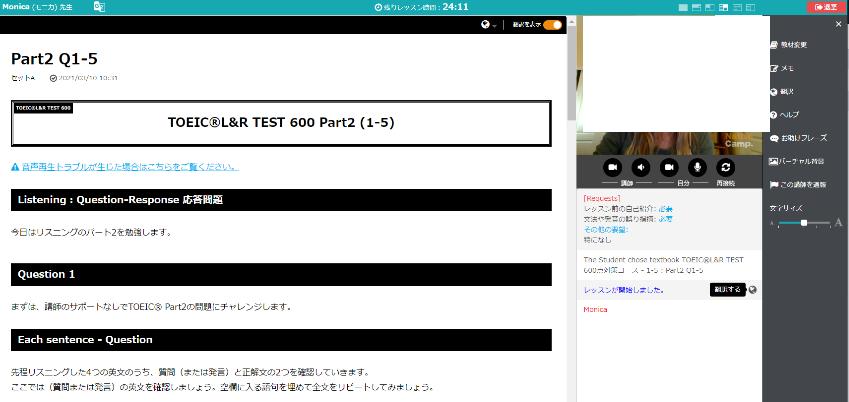
左側に教材が表示され、右上に講師と生徒の両方の顔、その下はチャットボックスになっています。
お互いの名前を言い合うと、講師はさっそく自分の名前を「Monica」とチャットボックスに入力してくれました。
このように要所要所で内容を入力してくれるので、講師が何を言ったのかテキストで確認することができます。
ちなみに画面の配置には何パターンかあり、レッスン前に変えることができますよ。
自己紹介
講師はまず「レッスン前にお互いの自己紹介をするか、早速レッスンをスタートするか、どっちがいい?」と聞いてくれたので、緊張をほぐそうと思い自己紹介を選んでみました。
今回の講師の特徴なのかもしれませんが、「どっちから先にスタートする?」「アメリカ英語に抵抗はない?」など、基本的に私の意見を聞きながら進めてくれるのが良かったです。一方的な進め方ではないので安心できました。
私は予想通り英語が全然出てこなかったので、「なぜオンライン英会話をやろうと思ったのか」くらいしか話せませんでしたが、講師は自分の経歴や趣味などをたくさん話してくれました。
ただ講師の話すスピードが速くてところどころ聞き取れなかったので、最後に「ここまで私の言っていることが全てわかりましたか?」と聞かれた時は、「だいたいわかったけど少し早くて聞き取れなかったところがあった」と正直に言いました。
今回私はしませんでしたが、ネイティブキャンプでは、レッスン前に要望を入力することができます。
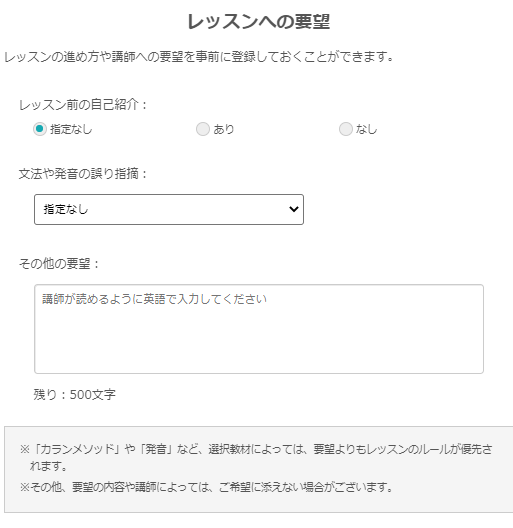
自己紹介の有無や、文法・発音の間違いの指摘の有無、そして具体的な要望があれば入力できるので、前もって「ゆっくり話してほしい」と要望を出すことも可能です。
自己紹介後、「このままフリートークを続けるか、レッスンに入るかどっちがいい?」と聞かれ、レッスンを開始を選択。もっと講師と話をしたいと思った場合はそのままレッスンではなくフリートークを続けてもいいなんて、結構柔軟に対応しているんですね。
「今日は正直、レッスンの気分じゃないな~」という時は、フリートークで楽しむのもありだと思います。
レッスン開始
講師から、今回選んだ教材について「TOEIC600点のテキストを選んだけど、近々受ける予定があるの?それとも学習の一環として選んだだけ?」と聞かれました。
教材診断で判定されただけなので、近々受ける予定はないですと答え、いよいよレッスン開始。
TOEICの問題はレッスン中しか閲覧できないようになっているので、前もって予習ができず、前日からどんな問題が出されるのかドキドキしました。
私が選んだのはPart2の会話問題。
メインの人が誰かに何かを質問する音声が流れ、相手の解答として最も適切なものをA~Cの音声の中から選ぶ問題です。
たとえば”Do you understand that map I drew for you?(あなたに描いた地図を理解していますか?)”という質問文の音声が流れ、その解答を以下の3つの中から選びます。
- A.”It seems pretty clear.(はっきりわかります)”
- B.”Yes,I’d love to.(はい、そうしたいです)”
- C.”No,it’s Monday.(いいえ、月曜日です)”
答えはAなので、”I think A is correct.”と答えればOK。音声は2回流してもらえました。
画面に表示されているテキストには、質問文と回答文の音声の一部が”Do you understand _ _ _ _ for you?”のように、ブランクで表示されているので、今度はブランクに入る言葉を入れて、フルセンテンスで読み上げます。
間違えた場合は講師がヒントをくれたり、チャットボックスに答えを入力してくれるので、それを読み上げます。
すごく良かったのは、1つ1つの問題に対して「この発音の仕方はイギリス英語だけど、アメリカ英語ではこう発音します」とか「この言い方はこういう風にも使えます」など、関連知識を教えてくれたこと。
たとえば”Not a thing.”という発音は、イギリスではアメリカでは”Nada(ナダ) thing”と読むことや、”always”はアメリカでは「ァ―ウェイズ」だけどイギリスでは「ゥオールウェイズ」に聞こえるなど、学校では習えないことをたくさん教えてくれました。
実際のTOEIC試験ではイギリス英語の音声も多いので、どちらの特徴も教えてもらえるのはかなり為になります
答え合わせが終わったら、講師が質問文を読み、私が解答文を読んでロールプレイング。この一連の流れを繰り返しました。
問題を解くにつれて穴埋め項目が増え、ブランクだらけになります。
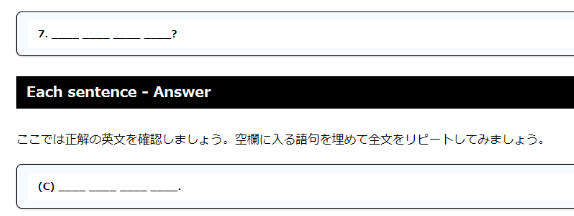
驚いたのは、レッスン時間が余ってしまった時に、「次のテキストのレッスンをしてもいいけど、どうしたい?もちろんフリートークでもいいよ」と言ってくれたこと。
他社の体験では時間が余ったらフリートークで終わっていたので、1回のレッスンで次回のレッスンにも進めるのは良かったです。
結局、本来なら次回やるはずのQ6~Q8まで3問を追加受けることができました。
こういった進め方で、無駄なく効率良く勉強できるのはありがたいです。
今回はネイティブ講師を指名しましたが、他の講師の場合は予約不要で1日に何度でも受講できるので、たくさんレッスンを受けて久々にTOEIC試験にチャレンジしたいなと思いました。
退室
終了時間になると講師も次の予約があったのか、急ぎで「それじゃあ」と言って退室され、レッスン終了。
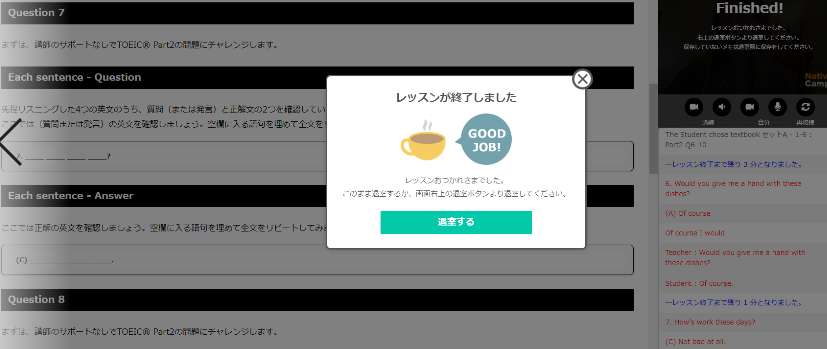
予想通り英語力は落ちていましたが、これをきっかけにまた勉強意欲が湧いてきました。
ネイティブキャンプの無料体験を受講して良いと感じたところ
今回ネイティブキャンプ![]() の体験をして、良かったところを紹介します。
の体験をして、良かったところを紹介します。
生徒の意見を尊重してくれる講師だった
今回の講師は評価も高く、レッスン歴も豊富だったこともあるためか、話すスピードやレッスンの進め方、空いた時間の使い方など「こんな風にもできるけど、どうしたいですか?」と聞いてくれたのが良かったです。
ただ単にどうしたいか聞かれても困るのですが、ちゃんと選択肢を提示してくれたので選ぶことができました。
もちろん人によっては講師にリードして欲しいという人もいるかもしれません。そういう場合は"I will leave it to you.(任せます)”と言うフレーズを覚えておけばOKです。
イギリス英語とアメリカ英語の発音の違いや表現を教えてくれた
先ほども言いましたが、「TOEICはイギリス英語が多く使われることもあるから、どっちも慣れておくといいですよ」と言ってくれて、イギリス英語とアメリカ英語の発音の違いを教えてくれたのは非常に為になりました。
“pretty”という単語一つでも、「アメリカではpreddy(プリディ)と発音するけど、イギリスはティーをしっかり言います」とか、「Of courseは”Of course I would.”と言ったフレーズでもよく使われます」といったことは、市販の問題集を解いているだけではわからないことが多いですよね。
ネイティブ講師だからこそ教えてもらえたのかもしれません。
チャットボックスの入力内容を後から復習できる
講師がレッスンでチャットボックスに入力してくれた内容は、マイページの「学習」にある「チャットログ」から確認できます。
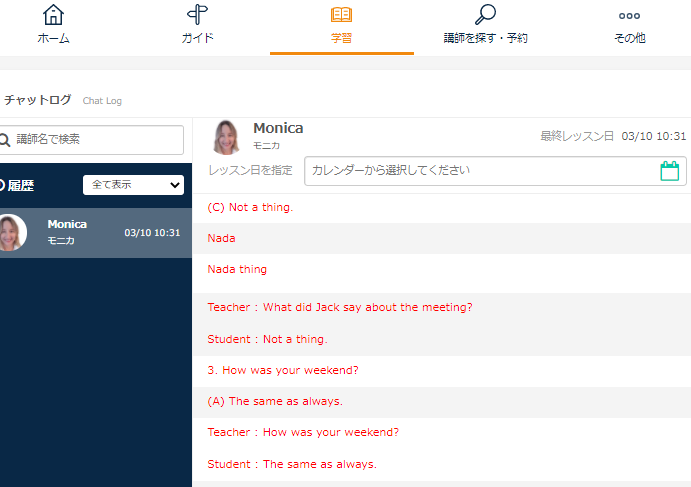
レッスン中は余裕がなくて全部のテキストに目を通せずにいたのですが、終わってからチャットログで確認すると、上から順にどんなレッスン内容だったかをゆっくり復習することができました。
ちなみにスマホで見るとLINEトークのようにチャットログが表示されるので、それもまた見やすいですよ。
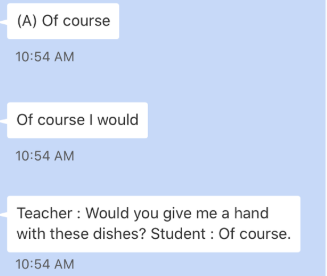
通信環境が良かった
通信環境はどうなのか不安な点がありましたが、全く問題なかったので安心しました。音声もばっちり聞き取れ、画面表示が不安定になるということもなかったです。
講師からのメッセージが送られてくる
講師が忙しい場合はメッセージがすぐに来ないこともあるそうですが、今回は講師からメッセージが送られてきました。

英語表示を自動翻訳で表示できるので、日本語で確認することができます。

訳は少し不自然ですが、コメントってたった一言でも結構うれしいものですよね。
ネイティブキャンプの無料体験で気になったところ
ネイティブキャンプ![]() の無料体験をして気になったところも紹介します。
の無料体験をして気になったところも紹介します。
レッスンの受け方(入室)がわかりにくい
前もってレッスンの受け方を調べなかった私が悪いのですが、ネイティブキャンプの入室の仕方は少しわかりづらいです。
ネイティブキャンプの入室には、予約リストの「講師の詳細」をクリックし「レッスンをスタートする」ボタンを押す必要があります。
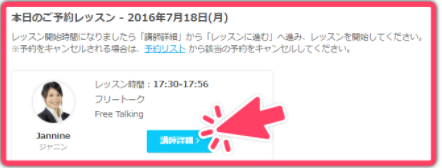
(画像引用先:ネイティブキャンプ![]() )
)
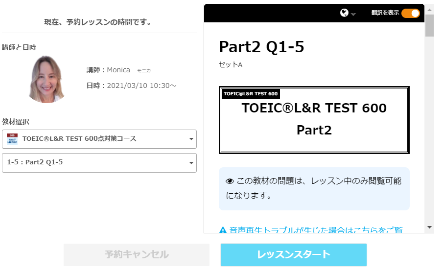
講師の詳細=入室だとは予想がつかなかったので、この点はマイナス。レッスン時間直前になってもマイページには変化がなく、時間になっても講師からコールがくるわけではないのでさすがに不安になりました。
DMM英会話のレッスンをした時は、当日の開始5分前くらいになるとメールが届き、添付されている「レッスンに参加」ボタンをクリックするだけだったので、それに比べるとややこしい…。
レッスンの受け方を前もってチェックしておかないと、直前になって焦るので気を付けましょう。

教材の表示に関する説明がなかったので戸惑った
レッスンがスタートし、質問文の音声が流されたのですが、「では左側の教材を見てね」という一言がなかったので、急に問題に入って戸惑いました(聞き取れなかっただけかもしれませんが)。
実際の教材画面がこちらです。

今回はTOEIC対策だったのでイラストもなく、下の方の「空欄を確認する」をクリックして初めて空白付きの文章が表示されました。
「教材はどうやって見れますか?」と質問したのでわかりましたが、TOEIC対策の教材の仕組みに慣れていなくて戸惑いました。
【まとめ】
今回、ネイティブキャンプ![]() を体験してみた感想は「とても良かった」です。
を体験してみた感想は「とても良かった」です。
まだ1回しかレッスンを受けていませんが、評価の高い講師はフレンドリーで教え方も上手く、たった25分の間でたくさん知識が増えました。
無料体験期間はまだあるので、コインを無駄にしないで最後まで使いきって、有料会員になろうか検討しようと思いますが、今のところ前向きです。
現在は無料トライアルキャンペーンで2,500コイン付与されるので、ネイティブキャンプを検討している人は、ぜひ評価の高い講師を指名して、質の高いレッスンを体験してみてください。
なお、特徴やサービス内容、口コミ等は下記の記事で掲載していますので、合わせて確認してみてください。











